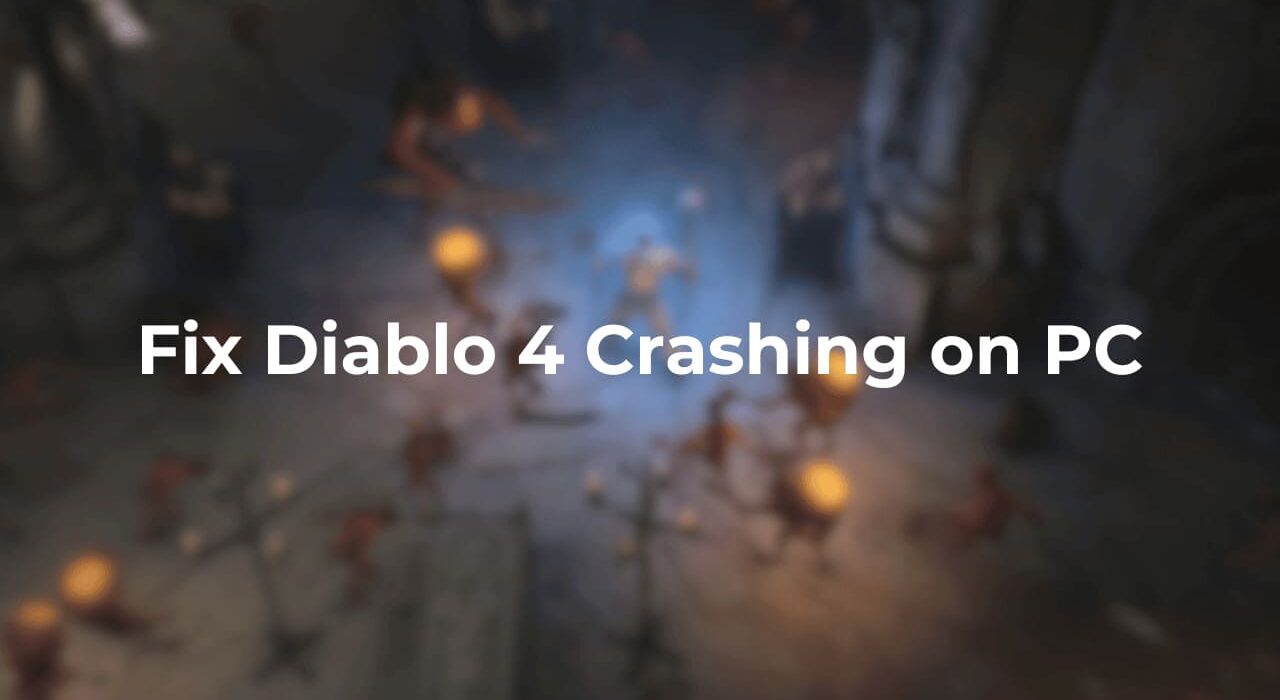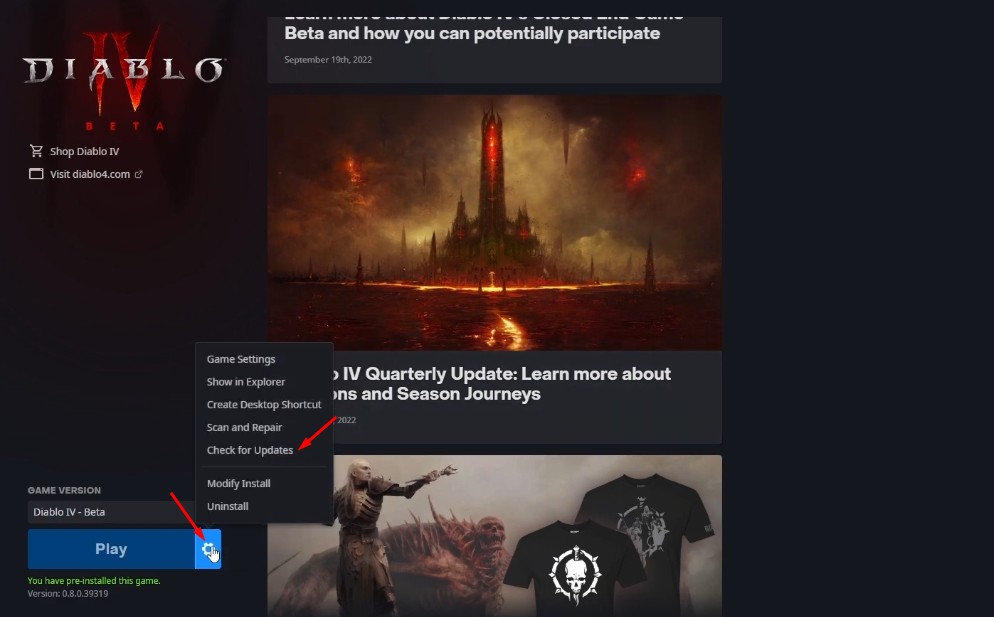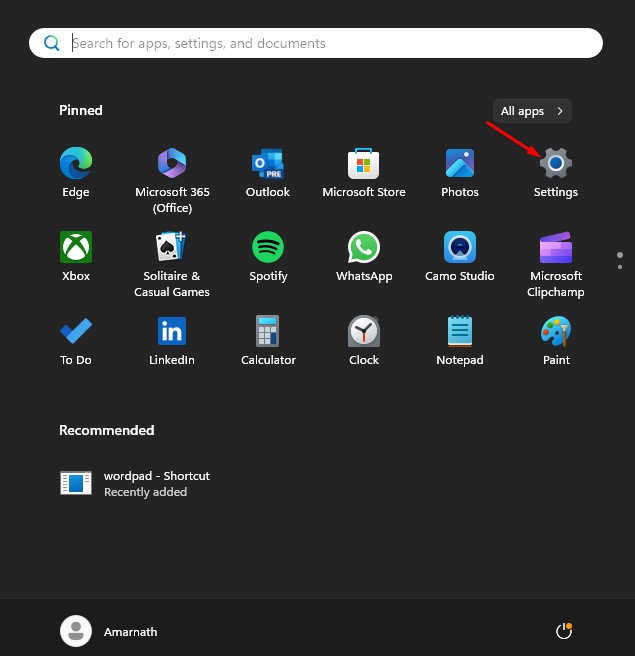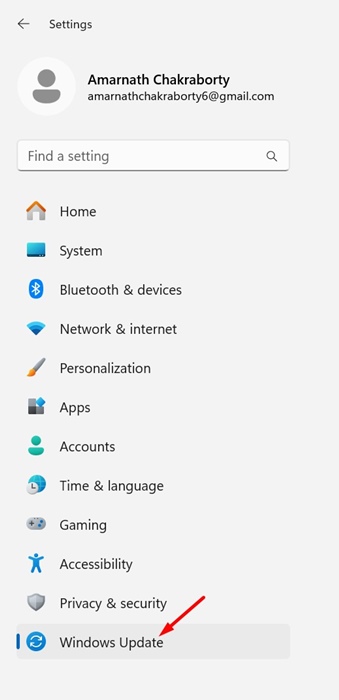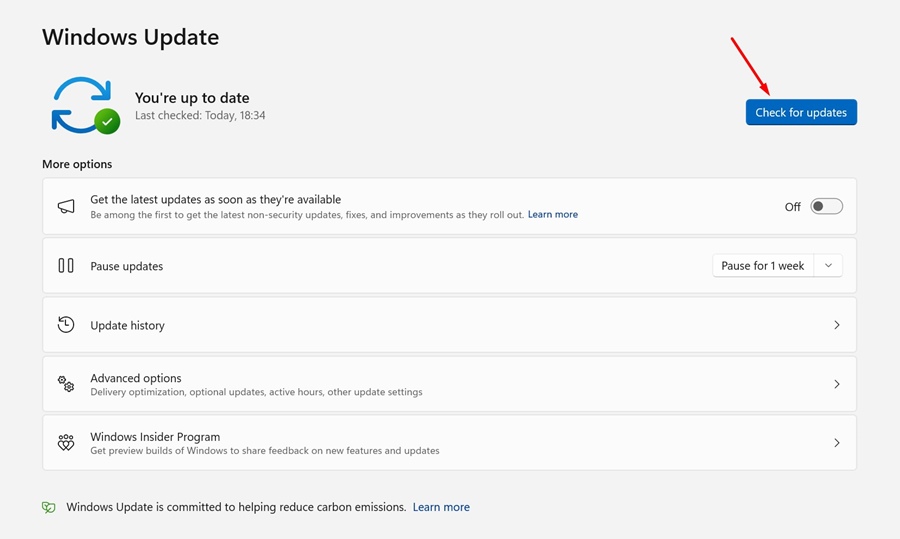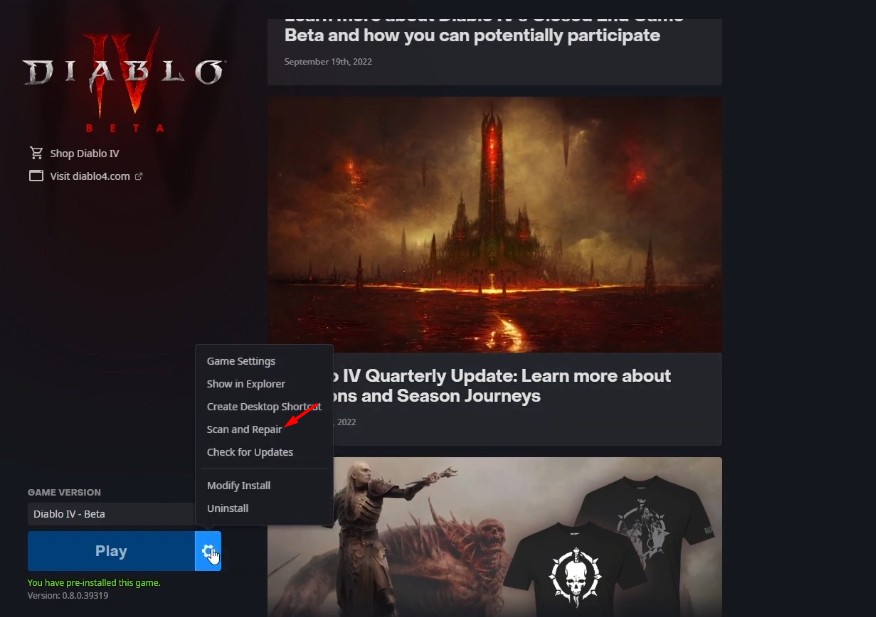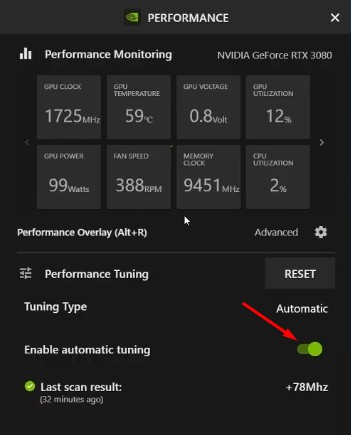Diablo 4 — это превосходная игра в жанрах ролевые экшены, разработанная Blizzard Entertainment. Если вы впервые играете в ролевую игру и еще не играли в предыдущие игры серии, можете начать с Diablo 4.
В Diablo 4 появились новые персонажи и сюжетные линии; да, здесь есть отсылки к прошлым событиям, но вы все равно можете сразу перейти в игру и следить за сюжетом.
В игру можно играть на ПК через Battle.net, официальный лаунчер игр Blizzard. Однако многие пользователи сталкиваются с проблемами после установки игры на ПК с Windows.
Содержание
- 1 Вылет Diablo 4 из-за BSOD
- 2 Как решить проблему сбоя Diablo 4 на ПК?
- 3 1. Проверьте наличие обновления Diablo 4
- 4 2. Убедитесь, что ваш компьютер соответствует минимальным системным требованиям
- 5 3. Обновите драйверы графического процессора
- 6 4. Переустановите графические драйверы
- 7 5. Отключить разгон
- 8 6. Восстановите файлы игры Diablo 4
- 9 7. Отключить автонастройку в GeForce Overlay
- 10 8. Отключите набор профилей XMP в вашей оперативной памяти
- 11 Как исправить BSOD Diablo 4 в драйвере AMD
Вылет Diablo 4 из-за BSOD
По словам некоторых геймеров, игра вылетает при запуске на устройствах под управлением Windows и показывает пресловутый синий экран смерти.
Хотя проблема сбоев Diablo 4 на ПК в основном встречается на графических процессорах AMD, она также затрагивает некоторых пользователей NVIDIA.
Итак, что именно вызывает сбой Diablo 4 с BSOD? Это может быть связано с неправильными настройками графики, перегревом процессора, повреждением системных файлов, неисправностью графического процессора, повреждением игровых файлов и т. д.
Как решить проблему сбоя Diablo 4 на ПК?
Поскольку фактическая причина сбоя игры Diablo 4 с BSOD на ПК неизвестна, вам придется выполнить все общие действия по устранению неполадок в надежде решить проблему. Вот некоторые из лучших вещей, которые вы можете сделать.
1. Проверьте наличие обновления Diablo 4
По словам нескольких пользователей Reddit, обновление, выпущенное несколько недель назад, вызвало BSOD при запуске игры.
Позже разработчики игры выпустили еще одно обновление, исправляющее эту проблему. Поэтому, прежде чем приступать к расширенному устранению неполадок, рекомендуется обновить игру Diablo 4 до последней версии.
Просто откройте панель запуска игры и запустите игру. В левом нижнем углу найдите кнопку «Воспроизвести». Затем нажмите на шестеренку «Настройки» рядом с ним и выберите Проверить наличие обновлений.
2. Убедитесь, что ваш компьютер соответствует минимальным системным требованиям
Diablo 4 — требовательная игра. Для бесперебойной работы ваш компьютер должен быть очень мощным.
Если ваш компьютер не соответствует минимальным требованиям, вы можете рассмотреть возможность обновления оборудования. Ознакомьтесь с минимальными системными требованиями для игры:
- Операционная система: Windows 10/11.
- Процессор: Intel Core i5-2500K/AMD FX-8350
- Графический процессор: Nvidia GeForce GTX 660/AMD Radeon R9 280
- ОЗУ: 8 ГБ
- Место для хранения данных: SSD/90 ГБ свободного места.
- DirectX: DirectX 12
Это минимальные системные требования; что-то большее, чем это, обеспечит плавную работу игры.
3. Обновите драйверы графического процессора
Лучший способ обновить драйверы графического процессора — через Центр обновления Windows. Во время обновления системы Windows необходимые обновления драйверов загружаются и устанавливаются автоматически. Вот как обновить драйверы графического процессора.
1. Нажмите кнопку «Пуск» Windows и выберите Настройки.
2. В настройках переключитесь на Центр обновления Windows.
3. Справа нажмите кнопку Проверить наличие обновлений.
4. Обязательно загрузите и установите все дополнительные обновления.
После завершения обновления перезагрузите компьютер и запустите игру Diablo 4.
4. Переустановите графические драйверы
Переустановка графических драйверов помогла многим пользователям Reddit исправить сбой Diablo 4 из-за проблем с драйверами.
По сути, вам необходимо удалить графический драйвер из панели управления или диспетчера устройств и установить последнюю версию вручную.
Вам необходимо зайти на сайт производителя вашего графического процессора и загрузить последнюю версию драйвера, доступного для вашей карты. После загрузки вам необходимо вручную установить его на свой компьютер.
5. Отключить разгон
Оверклокинг – это метод повышения игровой производительности ПК. Однако у него есть несколько недостатков, таких как повышение температуры вашего компьютера и сбой системы.
Итак, если ваш компьютер не соответствует минимальным системным требованиям, но вы разогнали его для запуска Diablo 4, пришло время отключить все настройки разгона.
Чтобы отключить настройки разгона, вам придется перейти к настройкам BIOS или графического процессора и найти такие параметры, как тактовая частота, коэффициент использования процессора или множитель.
Точное название и расположение настроек разгона зависят от версии BIOS и производителя, поэтому вам может потребоваться помощь специалиста здесь.
Просто посмотрите видеоролики на YouTube, посетите веб-сайт производителя, посетите форумы и т. д., чтобы узнать, как отключить разгон и восстановить значения по умолчанию.
6. Восстановите файлы игры Diablo 4
Сбой Diablo 4 на ПК также является признаком повреждения установочных файлов игры. Вы можете исключить эту проблему, восстановив файлы из настроек игры. Вот что вам нужно сделать.
- Откройте панель запуска Battle.net и выберите Diablo 4.
- Нажмите на значок шестеренки рядом с кнопкой «Воспроизвести».
- В появившемся меню выберите Сканировать и восстановить.
- Затем нажмите Начать сканирование и дождитесь завершения процесса.
После завершения запустите игру и проверьте, не вылетает ли она и не отображается ли экран BSOD.
7. Отключить автонастройку в GeForce Overlay
Известно, что функция автоматической настройки в GeForce Overlay создает различные проблемы. Возможно, именно поэтому вы не сможете играть в Diablo 4 на своем ПК. Вы можете попробовать отключить его и посмотреть, поможет ли это.
- Откройте GeForce Overlay и переключитесь на «Производительность».
- В разделе «Наложение производительности» найдите параметр Включить автоматическую настройку.
- Затем отключите переключатель рядом с ним.
8. Отключите набор профилей XMP в вашей оперативной памяти
Как и при разгоне и понижении напряжения, вам также необходимо восстановить значения по умолчанию вашего профиля оперативной памяти.
Если в вашей оперативной памяти установлен профиль XMP, вам также необходимо отключить его. Для этого откройте BIOS, перейдите к настройкам памяти, найдите профиль XMP и отключите его.
Как исправить BSOD Diablo 4 в драйвере AMD
Проблема BSOD в Diablo 4 на ПК с использованием чипсета и графики AMI более заметна, чем у NVIDIA. Многие геймеры жаловались на проблемы с запуском игры в сообществе AMD.
Проблема возникает из-за того, что новое обновление Diablo 4 конфликтует с драйвером AMD. Итак, если у вас есть набор микросхем и графика AMD, рекомендуется удалить драйверы и переустановить их с официального сайта.
Еще одна вещь, которая помогла пользователям AMD, — это удаление пакета текстур высокого разрешения из игры, отключение всех настроек Radeon и отключение высокого разрешения текстур в игре.
С учетом всего этого наиболее эффективным способом является удаление пакета высокого разрешения текстур, установленного вместе с игрой.
В этой статье объясняется, как исправить проблемы с сбоем и BSOD в Diablo 4 после обновления. Если вам нужна дополнительная помощь по этой теме, дайте нам знать в комментариях. Кроме того, если эта статья вам помогла, обязательно поделитесь ею с друзьями.